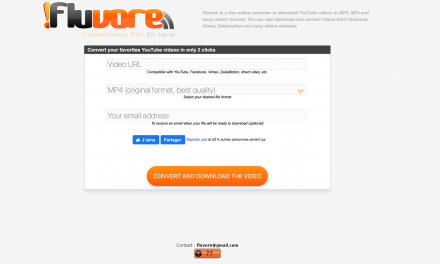Lorsque vous créez une vidéo, vous vous retrouvez probablement avec de nombreux fichiers différents. Vous avez peut-être fait deux prises différentes d’une interview. Vous voulez assembler des séquences de votre sujet principal avec du B-roll.
Quelle que soit la raison, il vient un moment où vous avez besoin de fusionner des vidéos. Il peut s’agir seulement de deux vidéos, ou plus.
Il existe de nombreux outils qui vous permettent de fusionner des clips vidéo. Si vous ne savez pas comment les utiliser, le processus sera long. Voyons alors comment fusionner des vidéos à l’aide des services en ligne, des logiciels de montage vidéo et des applications mobiles.
1- Fusionner des vidéos en ligne
Vous avez besoin d’un outil pour fusionner des vidéos rapidement et gratuitement ? Un logiciel pour fusionner de vidéos en ligne fera l’affaire.
Fastreel
Optez pour Fastreel si vous tenez à réussir sans peine la fusion de vos vidéos. Il faut juste que vos fichiers soient au format MP4. Leur taille doit être inférieure à 500 Mo au total. Voici donc comment assembler vos vidéos :
Introduisez les fichiers vidéo que vous souhaitez fusionner sur la plateforme. Cliquez alors sur « Ajouter vos fichiers ». Cette action va déclencher le téléchargement de vos vidéos. Vient ensuite l’assemblage proprement dit. Pendant ce temps, l’insertion de séquences de transition est possible. Vous pouvez même rajouter quelques effets de style. Pour cela, il suffit de consulter le menu déroulant. Cliquez ensuite sur « Continuer » pour finaliser la fusion de vos vidéos. Il ne vous reste plus qu’à choisir l’option de téléchargement de votre fichier qui vous convient.
Merge video de Clideo
Ce logiciel en ligne est également simple d’utilisation. Suivez les étapes suivantes :
Allez à la rubrique « Fusionner les vidéos » et cliquez sur « Choisir les fichiers ».
Sélectionnez les vidéos que vous souhaitez fusionner, puis cliquez sur « Ouvrir ». Le téléchargement des vidéos prendra un moment.
2- Fusionner des vidéos sur PC
Si vous souhaitez fusionner des vidéos sur votre PC, vous pouvez utiliser presque tous les logiciels de montage vidéo que vous souhaitez. Toutefois, pour une plus grande facilité d’utilisation, nous vous recommandons les deux logiciels suivants :
Pour Windows : Shotcut
En ce qui concerne les logiciels de montage vidéo Windows, Shotcut est un must. La courbe d’apprentissage est un peu raide, mais il vous donne une tonne de puissance et est totalement gratuit.
- Pour fusionner des vidéos dans Shotcut, allez dans Fichier > Ouvrir fichier, puis sélectionnez la première vidéo.
- Une fois la vidéo ouverte, faites-la glisser sur la ligne des temps.
- Répétez le processus pour ajouter une autre vidéo. Ouvrez un autre clip et faites-le glisser vers le bas dans la timeline en bas de la fenêtre. Assurez-vous que le bord est bien aligné avec le premier clip.
- Pour enregistrer la vidéo, allez dans Fichier > Exporter la vidéo.
- Ajustez les paramètres si vous le souhaitez.
- Pour enregistrer votre nouveau fichier, cliquez sur le bouton « Exporter la vidéo ».
Pour Mac : iMovie
Vous pouvez également utiliser Shotcut sur Mac, mais vous pouvez gagner un peu de temps si vous avez déjà iMovie.
- Pour ajouter des fichiers à votre projet, allez dans Fichier > Importer un média.
- Sélectionnez votre disque dur et trouvez-y l’un des fichiers que vous souhaitez fusionner.
- Sélectionnez la vidéo et cliquez sur « Importer la sélection ».
- Répétez le processus pour le deuxième fichier vidéo.
- Une fois que vous avez importé les deux fichiers, vous les verrez dans la section médias de la fenêtre.
- Cliquez et faites glisser les deux fichiers vidéo sur la timeline.
- Enfin, allez dans Fichier > Partager > Fichier pour enregistrer vos vidéos nouvellement combinées. Vous pouvez également télécharger directement depuis iMovie à plusieurs endroits différents.
3- Fusionner des clips vidéo sur un mobile
Il existe plusieurs applications qui vous permettent de fusionner des vidéos sur Android et iOS. Si vous avez déjà votre préférée pour monter une vidéo sur votre mobile, c’est tant mieux. Vous pouvez probablement l’utiliser pour fusionner facilement vos clips, mais si vous n’en avez pas, voici nos recommandations :
Adobe Premiere Rush
Grâce à la facilité d’importation et de montage d’Adobe Premiere Rush, vous pouvez fusionner et modifier tous les clips que vous souhaitez.
- Commencez un nouveau projet en appuyant sur le bouton « Créer un nouveau projet », ou sur le bouton plus en bas de l’application.
- Sélectionnez « Vidéos » pour ouvrir votre dossier Vidéos.
- Touchez les vidéos que vous souhaitez fusionner, puis cliquez sur « Créer » en bas de l’écran.
- Vous pouvez ajouter des clips vidéo supplémentaires au projet en appuyant sur le bouton « + » de la page de prévisualisation de la vidéo.
- Lorsque vous appuyez sur « Créer », l’application fusionne automatiquement les clips. Pendant ce temps, vous pouvez ajouter une bande sonore ou personnaliser les effets de transition. En bref, c’est à ce moment-là que vous pouvez améliorer votre vidéo.
- Dans l’écran d’édition, chaque clip sera affiché dans la timeline. Pour réorganiser le tout, appuyez sur un clip, maintenez votre appui enfoncé, puis faites glisser le clip jusqu’à l’endroit où vous voulez qu’il soit.
- Une fois les clips en ordre, appuyez sur le bouton « Partager » en haut de l’écran.
- Sur la page « Exporter », vous pouvez choisir vos paramètres de qualité vidéo et sélectionner « Exporter » pour enregistrer votre nouveau clip vidéo fusionné.
Rush fusionnera vos clips vidéo et les enregistrera de la manière que vous avez choisie.
Il vous suffit de charger deux ou plusieurs vidéos différentes dans le même projet, puis d’enregistrer le fichier vidéo sur votre appareil ou de le télécharger sur Adobe Creative Cloud. Si vous avez un abonnement Creative Cloud, vous pouvez travailler immédiatement sur le nouveau fichier pour des modifications ultérieures avec Adobe Premiere.
Quik
L’application Quik de GoPro est une autre option pour Android et iOS. Bien qu’elle soit destinée aux séquences GoPro et ne dispose pas d’une grande puissance de montage, elle vous permet de choisir plusieurs fichiers vidéo à fusionner rapidement.
Si vous recherchez une application pour fusionner des vidéos, mais que vous n’avez pas beaucoup d’intérêt pour le montage, Quik est un bon choix.
Vous savez maintenant comment fusionner des vidéos sur votre ordinateur, votre appareil mobile et via un navigateur. Avec quelques connaissances en montage vidéo, vous pourrez réaliser des vidéos de qualité professionnelle en un rien de temps.